最近有些朋友在使用iphone8的时候,表示希望能够在iphone8中设置来电铃声,想知道该怎么操作。那么下面小编就为大家带来了在iphone8中设置来电铃声的步骤介绍,希望对你有所帮助。
在iphone8中设置来电铃声的步骤介绍
1、电脑下载iTunes软件
2、打开iTunes,点击“文件”——“将文件添加到资料库”,选择要添加的歌曲,点击“打开”
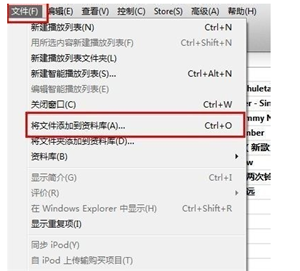
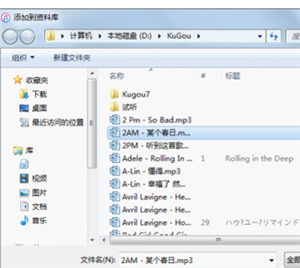
3、歌曲已添加进来,选中歌曲,右击,点击“显示简介”——“选项”——勾选“开始”“停止”时间(时间应小于40s)——“确定”。
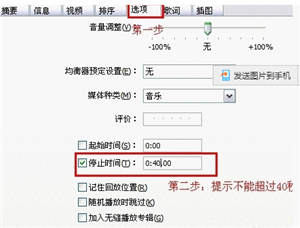
4、选中新创建的40s歌曲(一定要选中,否则“创建AAC版本”这几个字是灰色的),点击“文件”——“转换”——“创建AAC版本”
5、选中新创建的歌曲,右击,选择“在windows资源管理器中显示”,将歌曲重命名,把“m4a”格式改成“m4r”,在跳出的窗口选择“是”即可。
6、点击“音乐”——点击“编辑菜单”——勾选“铃声”选项——确定(此步骤很重要,是为了让“铃声”选项在列表中直接显示出来。)
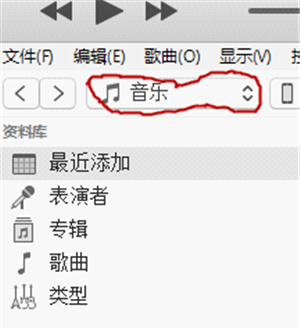
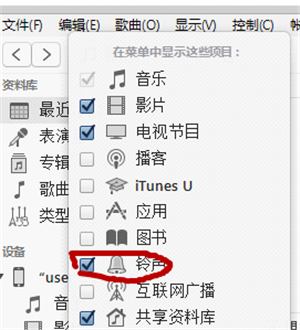
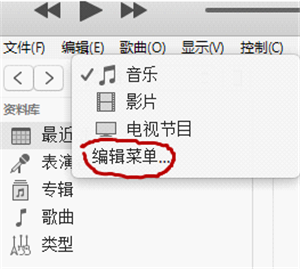
7、点击“音乐”——“铃声”(此“铃声”选项是上一步添加进来的),进入铃声界面。
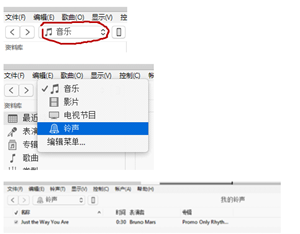
8、在铃声界面里,点击“文件”——点击“将文件添加到资料库”,按以下目录选择 ”C盘- users - user - 我的音乐 - itunes -
itunes media - music “,添加之前制作的铃声,点击确定。
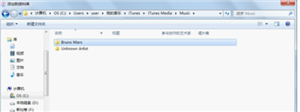
9、将苹果手机与电脑用数据线连接。然后在“设备”里打开“iphone”选择“铃声”,在“同步铃声”项打钩,选择“所有铃声”,或者“选定铃声”,然后选择“同步”,即可。
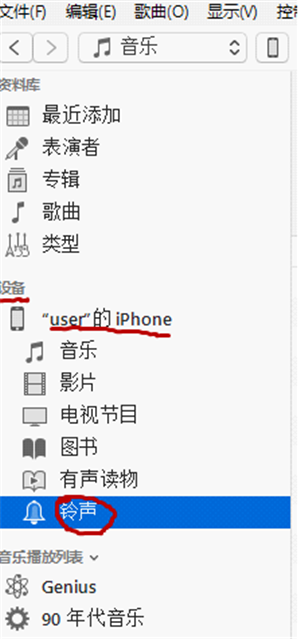
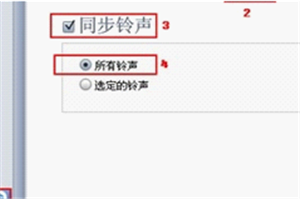
第二步:为手机设置铃声
1、首先我们在桌面找到并点击【设置】

2、在【设置】菜单中点击打开【声音】
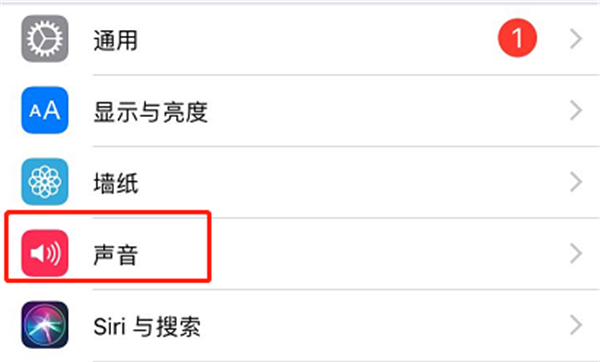
3、这时我们可以看到【电话铃声】的选项,点击进入
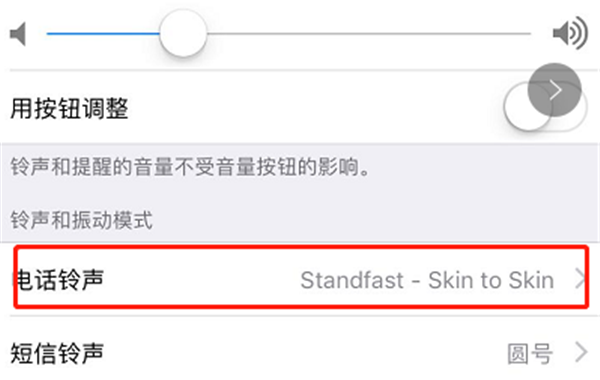
4、打开之后可以看到iPhone系统有许多的铃声供我们选择,点击选择我们喜欢的铃声即可完成铃声的设置。
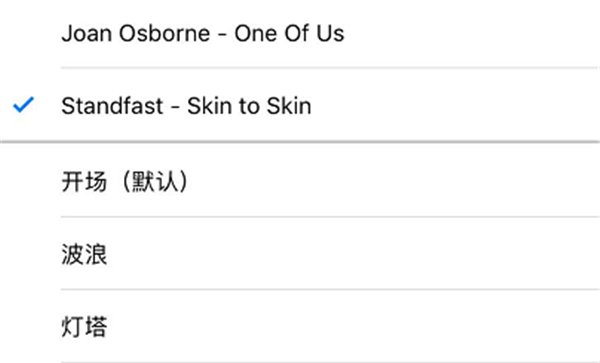
用户们要是想在在iphone8中设置来电铃声的步骤介绍,按照以上方法操作就可以了